发布时间:2020-09-18 15: 31: 05
在上一节《巧用UltraEdit查找功能实现批量查找(上)》中,小编已经详细介绍了UltraEdit查找功能中的文本查找。
在本文中,小编将会继续介绍查找功能中的文件查找。该功能与文本查找相似,都是对关键字的查找,不同的是,其查找范围会跨越到其他文件中。这项功能可以帮助用户找到相似的代码文件。
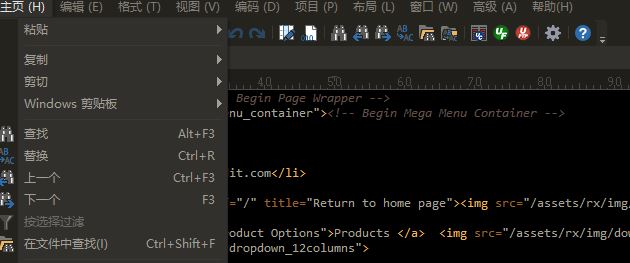
一、打开文件中查找功能
如图2所示,打开UltraEdit顶部主页菜单,并选择其中的“在文件中查找”选项,或在快捷工具栏中单击文件查找按钮,均可打开软件的文件中查找功能。
实际上,文件查找功能的查找对象也是文本,但其可以实现跨文件搜索。
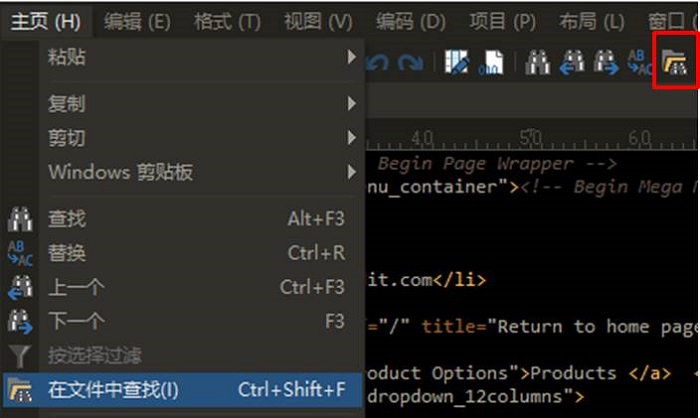
二、使用文件中查找功能
1.简单查找
如图3所示,在打开的文件中查找面板,用户可以在查找范围中选择“列出的文件”,然后再通过浏览目录指定文件。如果目录中存在多个文件,用户还可以通过多选的方式(结合使用ctrl键),指定多个文件。
完成了查找文件的指定后,就可以单击查找,开始关键字的搜索。
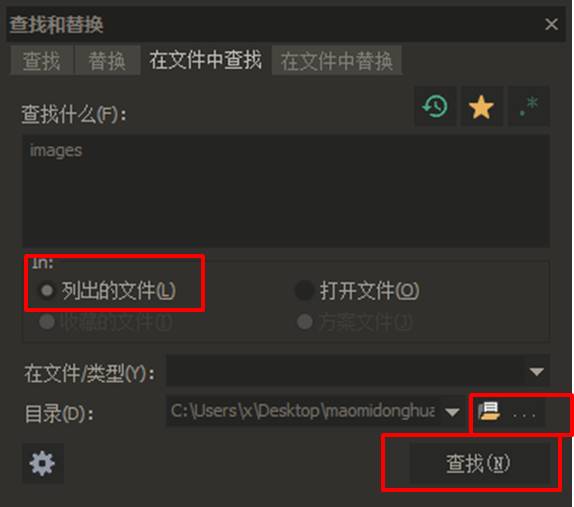
单击查找按钮后,在输出窗口中就会出现查找的结果。如图4所示,可以看到“images”这个关键词,在指定的文件中检索到35次。
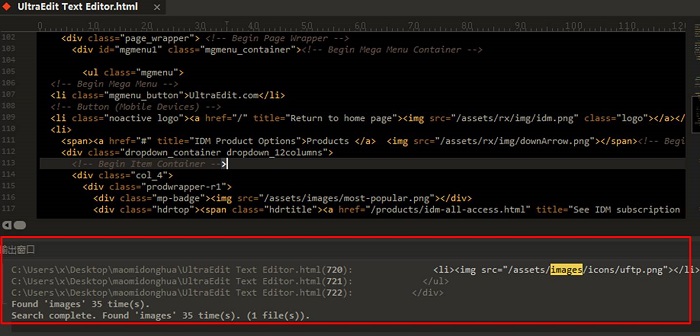
2.高级查找
用户还可以通过单击面板中的设置选项,开启文件中查找的高级查找功能。其中,“只匹配整个词语”、“匹配大小写”等限制功能与文本查找中的限制功能一致。
另外,在文件中查找功能还增设了子目录的搜索选项。用户既可以完整地搜索子目录,也可以忽略子目录中的特定文件或特定的文件类型,以减少搜索量。
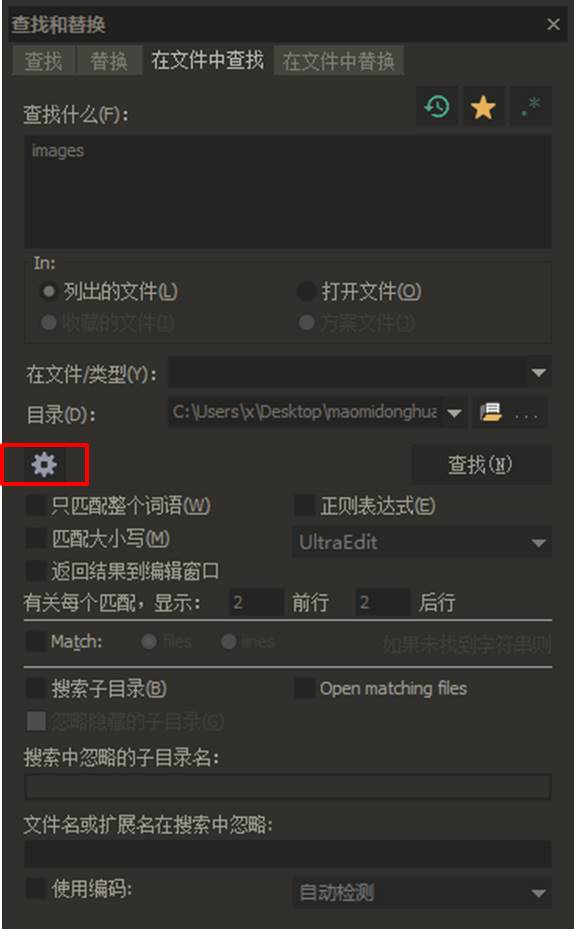
以上就是UltraEdit查找功能的详细讲解。无论是文本查找功能,还是在文件中查找功能,都是为了实现搜索文本的目的,两者只是在搜索范围上存在不同。如需获取上一节有关文本查找的内容,欢迎前往UltraEdit中文网站获取。
展开阅读全文
︾
读者也喜欢这些内容:

ultraedit新建工程项目教程,UE怎么管理工程项目文件
随着计算机技术的不断发展,文本编辑器成为程序员和开发人员的得力助手。而UltraEdit(UE)作为其中的佼佼者,为用户提供了丰富的功能和强大的工程项目管理能力。本文将深入探讨如何在UltraEdit中新建工程项目,以及UE如何高效管理工程项目文件。让我们一起来学习,为你的项目管理提供更多便捷和效率。...
阅读全文 >

ultraedit都可以打开什么样的文件,UE编辑器用哪种格式打开比较好
在数字化时代,编辑器软件的使用已经变得无可避免,无论是日常办公工作还是编程领域,都需要一个功能强大的编辑器来处理各种文件格式。在这方面,UltraEdit(以下简称UE编辑器)一直以来都备受推崇。本文将深入讨论UltraEdit都可以打开什么样的文件以及UE编辑器应该选择哪种格式来打开文件,同时也会揭示为什么UltraEdit能够支持如此众多的文件格式。...
阅读全文 >
用ultraEdit怎么编译java程序 用ultraEdit搭建java运行环境
随着编程技术的不断发展,Java作为一门广泛使用的编程语言,其编译和运行环境的搭建显得尤为重要。在多种编程工具中,ultraEdit的强大功能逐渐得到了开发者的认可。但是,用ultraEdit怎么编译Java程序?用ultraEdit如何搭建Java运行环境?是否使用ultraEdit编译Java程序具有独特优势?本文将围绕这些问题,详细探讨ultraEdit在Java编程中的应用。...
阅读全文 >
ultraedit相比notepad++如何 ultraedit和notepad2推荐用哪个
文本编辑器在程序员和开发者的工作中占据了举足轻重的地位。选择合适的编辑器不仅能提高工作效率,还能提升编码体验。在众多的文本编辑器中,ultraedit、notepad++和notepad2是极受欢迎的几款。那么,ultraedit相比notepad++的优势是什么?在ultraedit和notepad2之间应该如何选择?ultraedit又有哪些不可或缺的功能特色呢?接下来,让我们深入探讨这些问题。...
阅读全文 >